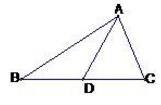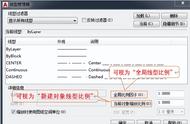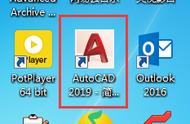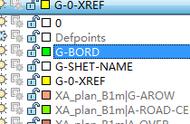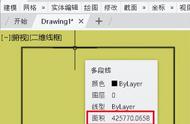点击上方【大水牛测绘】关注我们

大家遇到过CAD软件定距等分线段不显示的情况吗,也许因为以下的一些原因。
1、没有启用分割线选项
在CAD中,绘制等分线段需要启用“分割线”选项。如果该选项没有启用,等分线段将不会显示。在启用该选项之前,先选择要绘制的线段或多边形,然后转到“修改”工具栏,找到“分割线”选项并勾选它。
2、被遮挡了
在CAD绘图时,如果有其他图形遮盖了你要绘制等分线段的对象,该线段将不会显示。一种解决方法是在CAD中使用“推拉”命令,将遮挡物推到一旁,以确保要绘制的线段不会被遮挡。
3、显示选项不正确
如果你的CAD软件中显示选项不正确,等分线段可能会被隐藏。在这种情况下,你需要调整CAD显示选项来确保等分线段正确显示。在CAD中,你可以打开“设置”对话框并调整显示选项,例如线条颜色、线宽、线型等等。
今天小编为大家带来解决CAD软件定距等分线段不显示的方法与步骤。那我们就赶快开始吧。
步骤一、
打开CAD,绘制一条长度500的直线,绘图>点>选择CAD定距等分线段,选择直线,输入等分的段数,在这里我们就作为教材输入6。

步骤二、
CAD软件定距等分线段不显示,如下图所示。因为等分点和直线重合了,所以我们需要修改点的样式。

步骤三、
在CAD界面格式>点样式,打开点样式对话框,选择一个你需要的点样式来解决定距等分线段不显示的问题,如图选择的X,然后确定。

步骤四、
解决CAD软件定距等分线段不显示完成,这时我们就会在线段上看到等分点了。

那,上面的步骤大家都学会了吗?赶快试一下吧!
,